以前の記事で、Windows10のWSL2(Ubuntu 20.04 LTS)で、XサーバでGUIアプリを動かせるようにした。続いて、Git用のGUIクライアントソフト「git-gui」と「gitk」を動かしたので備忘録を残す。
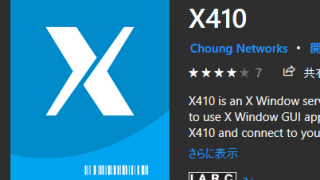
Linux環境用GitのGUIクライアントソフト
WindowsとmacOSには「SourceTree」という、無料で利用できる便利なGitクライアントソフトがあるが、Linux用にはSourceTreeは提供されていない。(2020年7月現在)
似たようなLinux用のソフトを探してはみたのだが、無料版ではいろいろ制約があったり気に入ったのが見つからないので、Gitで標準で準備されているGUIツールソフト「gitk」と「git-gui」を使う事にした。
「gitk」はグラフィカルな履歴ビューア。これは、過去に何が起こったかを検索したり、プロジェクトの歴史を視覚化しようとしているときに使うツール。
「git-gui」は主にコミットを作成するためのツール。これも、コマンドラインから起動するのも簡単。
git-guiのインストール
WSL2のコンソールから、下記コマンドでインストール。
$ sudo apt install git-gui
パッケージリストを読み込んでいます... 完了
依存関係ツリーを作成しています
状態情報を読み取っています... 完了
以下の追加パッケージがインストールされます:
gitk libtcl8.6 libtk8.6 libxss1 tcl tcl8.6 tk tk8.6 xterm
提案パッケージ:
git-doc aspell meld tcl-tclreadline xfonts-cyrillic
以下のパッケージが新たにインストールされます:
git-gui gitk libtcl8.6 libtk8.6 libxss1 tcl tcl8.6 tk tk8.6 xterm
アップグレード: 0 個、新規インストール: 10 個、削除: 0 個、保留: 0 個。
2,788 kB のアーカイブを取得する必要があります。
この操作後に追加で 13.1 MB のディスク容量が消費されます。
続行しますか? [Y/n]
Yの入力でインストールが進む。尚、同時に「gitk」もインストールされる。
gitkの起動
Gitリポジトリのあるフォルダに移動して、下記コマンドで起動。
$ gitk &
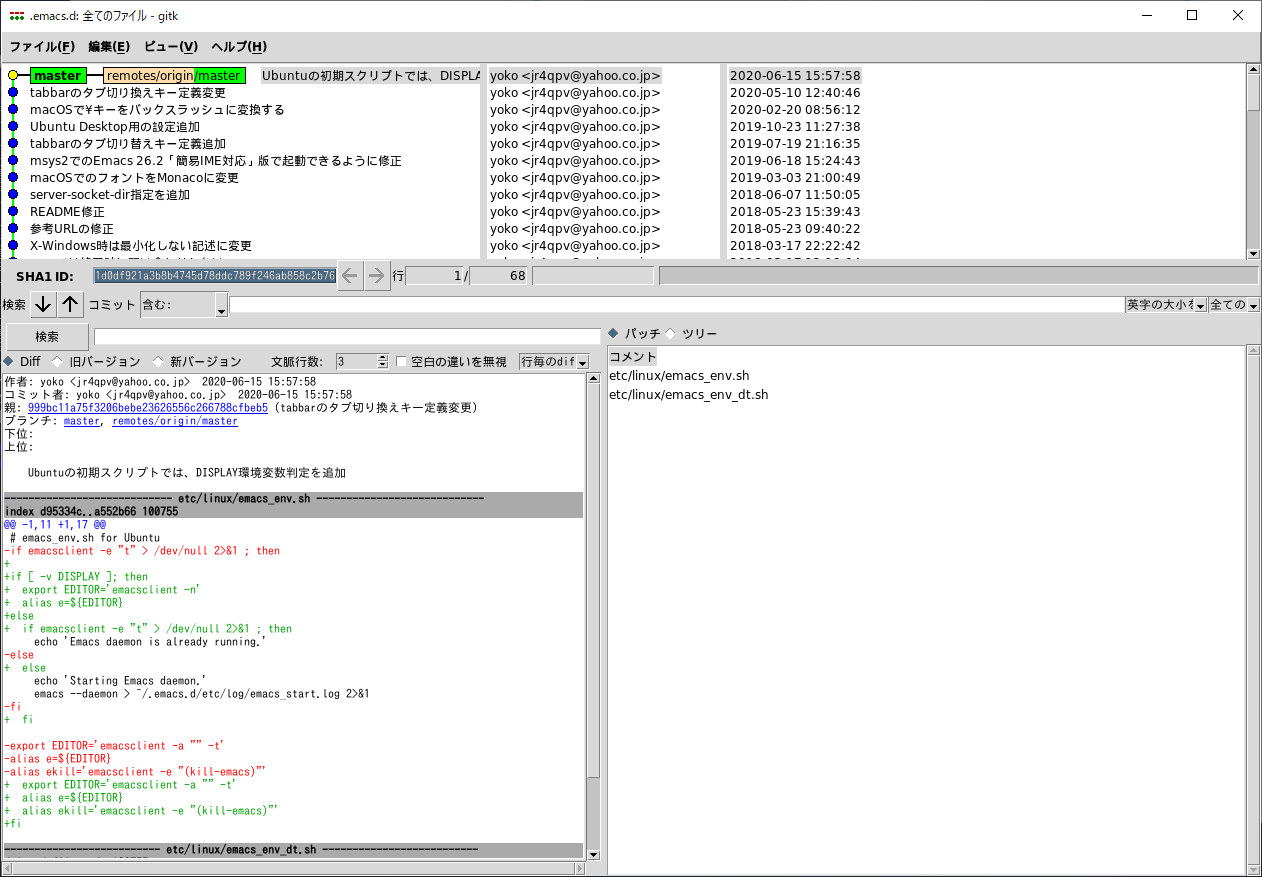
上画面のような感じで、コミット履歴などが一覧で確認できる。なかなか、いい感じ♪
ソース変更してコミット操作などが必要な時は、ファイルメニューから「git-gui」ツールを起動する事もできる。
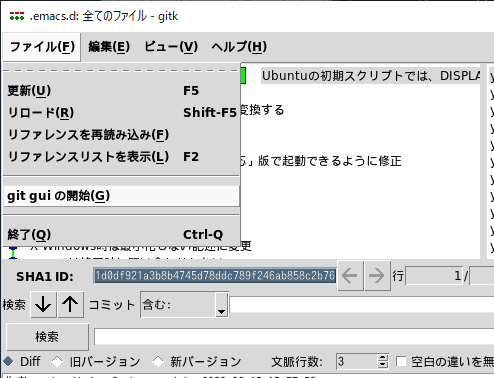
git-guiの起動
上で説明したように、gitkのファイルメニューからも起動できるが、Gitリポジトリのあるフォルダに移動して、下記コマンドで起動。
$ git gui &
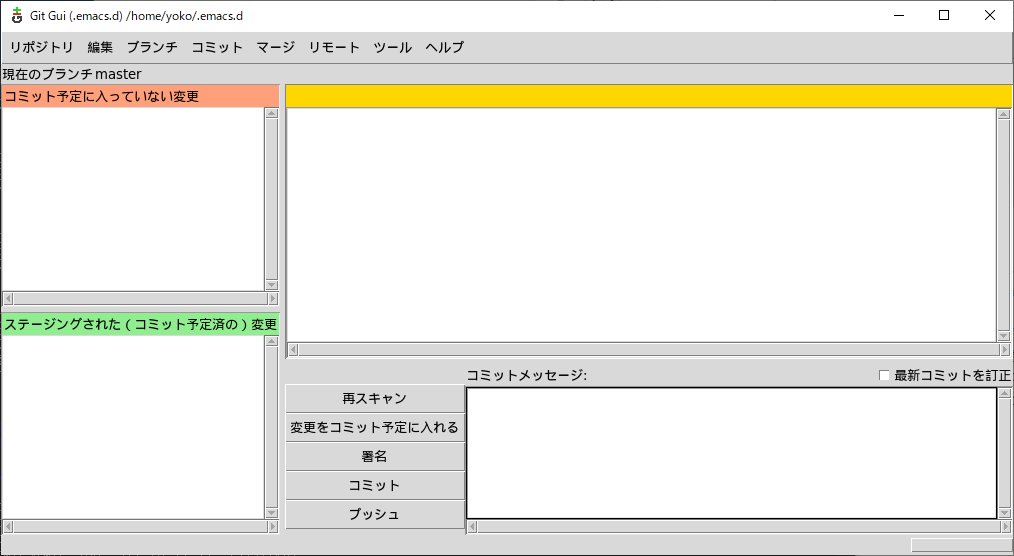
画面を見ると、なんとなく出来そうな操作が想像できる。
コマンドラインから、gitコマンドを直接打ち込んで操作する事も出来るが、いろんな機能がありすぎて覚えられないので、このようなGUIクライアントソフトは便利。
Gitリポジトリでないフォルダから実行すると、下画面になるので [ブラウズ] を押してフォルダ選択する。
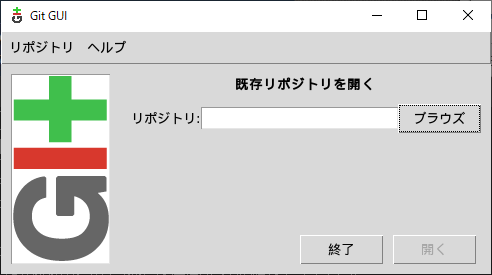
所感
Linux用のSourceTreeがあれば一番いいのだが、Windows上のWSL2からでも、GUIでこれだけの事ができれば、十分に開発環境として使えそうである。
参考
Gitが、おもしろいほどわかる基本の使い方33 改訂新版〈バージョン管理、GUI、Sourcetree、Bitbucket〉
- 大串 肇,久保 靖資,豊沢 泰尚
- エムディエヌコーポレーション
- 価格¥444(2025/07/08 08:47時点)
- 発売日2019/06/28
- 商品ランキング412,211位

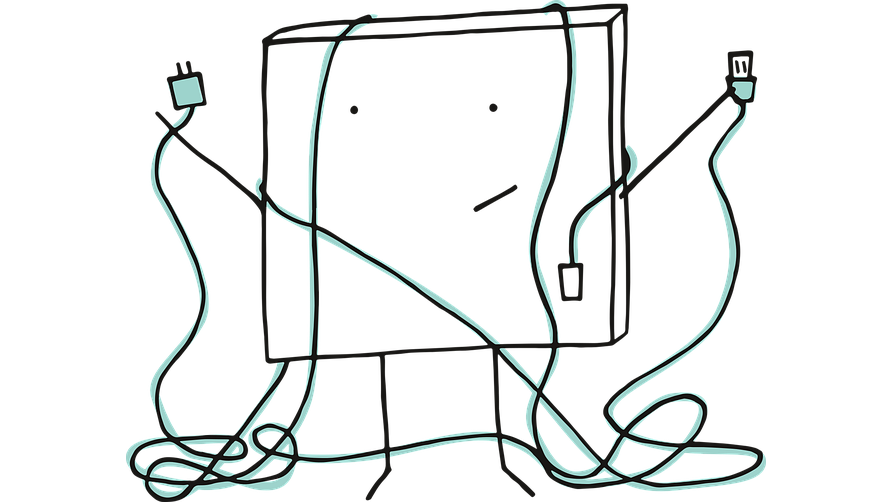

コメント